Uno de los sectores donde Linux ha estado a la vanguardia es la industria de servidores web. Las distribuciones de Linux actúan como servidores para la gran mayoría de los sitios web en Internet. Además de los sitios web, también se utilizan hoy en día para plataformas de software como servicio, infraestructura como servicio, etc., todo gracias a su ecosistema centrado en la seguridad.
Carga del servidor Linux se refiere al trabajo promedio realizado por un servidor web en un período de tiempo determinado. Generalmente se especifica en promedios de los últimos 5 minutos, 10 minutos y 15 minutos.
Una carga promedio más alta del servidor significa que la CPU se usa más y, obviamente, el acceso al servidor es lento. Aparte de esto, el uso de la memoria del sistema también se considera cuando se hace referencia a la carga del servidor. Un sistema de servidor que se queda sin memoria puede resultar en su apagado.
Hoy aprenderemos cómo verificar la carga del servidor en Linux.
Requisitos
Aunque los métodos descritos en este artículo funcionarán incluso sin un servidor instalado en una máquina Linux, sería un buen ejercicio probarlos en un sistema Linux con un servidor instalado.
Puede intentar instalar cualquier servidor común como Apache o Nginx .
Comprobar la carga del servidor Linux mediante el comando Uptime
El objetivo principal del comando uptime en Linux es mostrar cuánto tiempo ha estado encendido el sistema, es decir, el tiempo transcurrido desde el último arranque. Sin embargo, también brinda una descripción general muy rápida de la carga en el sistema.
$ uptime

¿Cuál es el promedio de carga, 0.06 ,
Como se mencionó antes, estos son tres promedios para el último 1 , 5 y 15 minutos. Muestran el porcentaje de CPU utilizado en esas duraciones.
Por lo tanto, 0.06 significa 6% uso promedio de CPU en el último minuto, 0.03 significa 3% uso promedio de CPU en los últimos 5 minutos.
Comprobar el rendimiento del servidor Linux mediante el comando Vmstat
El comando vmstat se utiliza para ver el uso de recursos de memoria y CPU en Linux. En lugar de mostrar promedios, muestra el uso instantáneo.
Simplemente puede llamarlo sin parámetros para obtener los valores de uso actuales:
$ vmstat

Bajo CPU, un 'nosotros' significa recursos utilizados por el usuario, ‘sy’ significa recursos usados por el sistema, y ‘id’ significa el porcentaje de recursos inactivos.
Si ha configurado un Swap disco en su sistema (una partición en un disco duro para ser utilizada como RAM si RAM está completamente agotado), puede ver su uso en 'intercambio' columna. Si Intercambiar se está utilizando, eso es un indicador directo de que hay un uso intensivo de la memoria.
También puede llamar a 'vmstat' regularmente a intervalos para ver las cargas casi en tiempo real. Por ejemplo, lo siguiente llamará a vmstat 10 veces con un intervalo de 3 segundos entre cada llamada.
$ vmstat 3 10
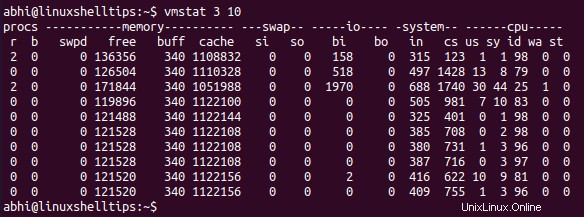
Fíjate como en la tercera convocatoria, solo 25% La CPU está inactiva, lo que significa que hubo una carga en el servidor durante ese tiempo.
Conclusión
Hemos tratado de presentar una comprensión básica de lo que significa carga del servidor y explicamos dos comandos que se pueden usar para verificar la carga del servidor en Linux. ¿Qué comandos usa para verificar la carga en su servidor? ¡Háganos saber en los comentarios a continuación!